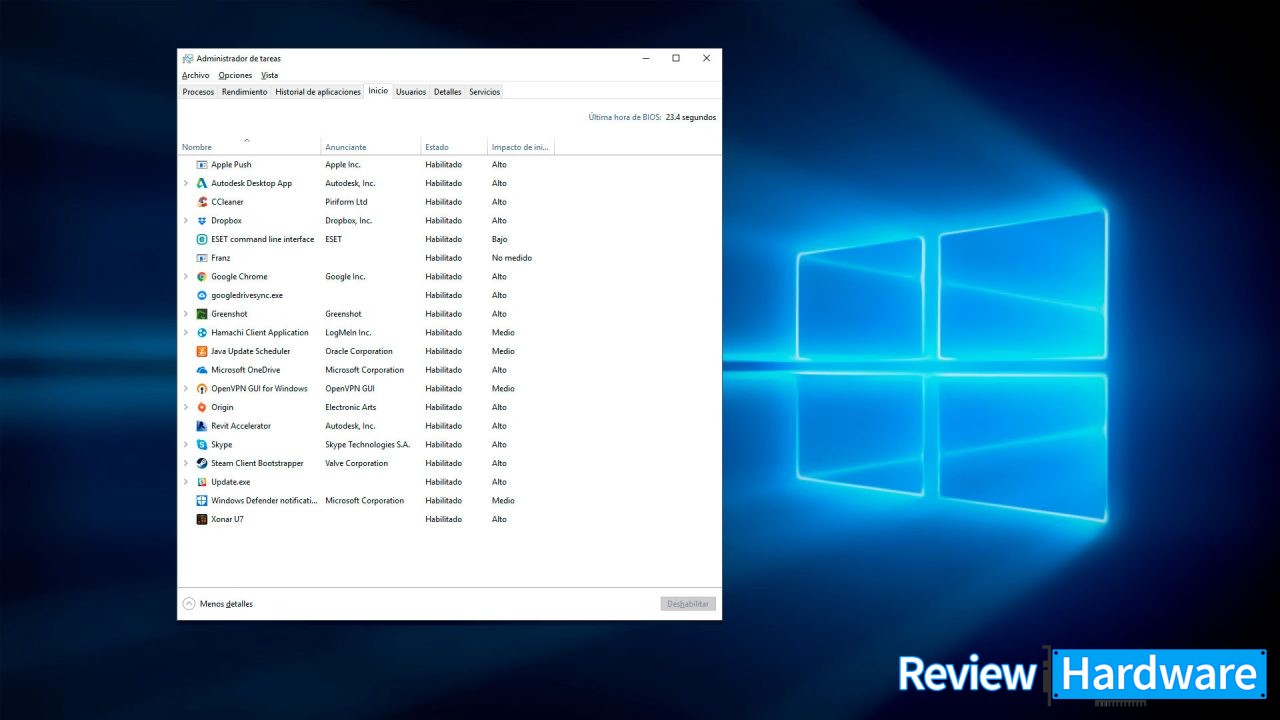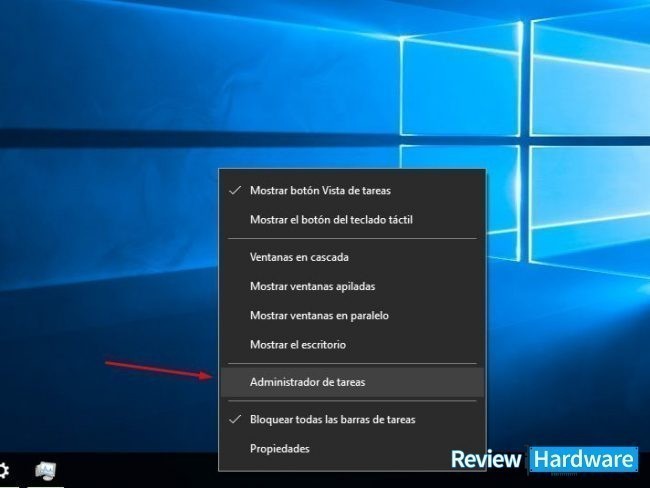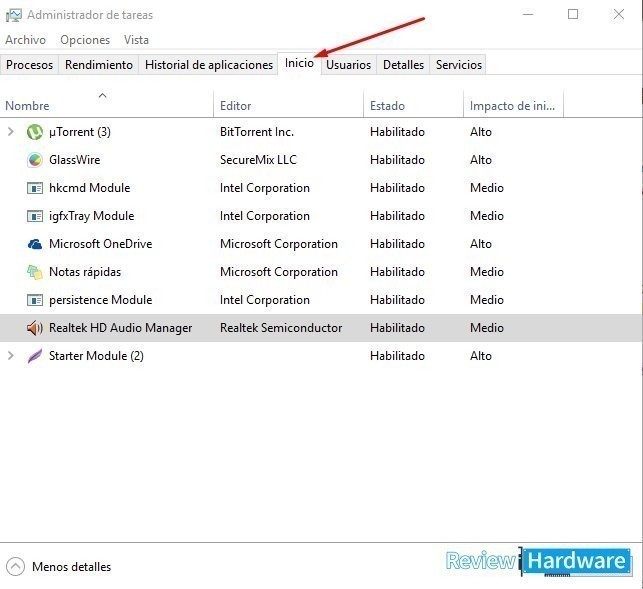La última versión del conocido sistema operativo de Windows contiene una gran serie de variedades muy interesantes. Es mucho más estable que las versiones anteriores y funciona de una forma muy rápida y estable. Sin embargo, siempre existe la opción de aumentar aún más su velocidad. Para ello sólo tendremos que quitar las aplicaciones de inicio en Windows. Con este método haremos que nuestro ordenador arranque con mayor rapidez.
Quitar las aplicaciones de inicio en Windows
El sistema de Windows 10 arranca automáticamente un grupo de programas cada vez que encendemos el equipo. Dichas aplicaciones pueden estar ejecutándose tanto en primer plano como en segundo plano. Las mismas pueden llegar a afectar de forma negativa al arranque del sistema operativo. Ocasionando lentitud e interrumpiendo su funcionamiento normal.
Con la configuración de Windows
Uno de los métodos más sencillos para quitar las aplicaciones de inicio en Windows se encuentra en la configuración del sistema operativo. Pues esta nueva versión incluye un sistema muy intuitivo que nos permitirá realizar este proceso.
Dirígete al botón de “Inicio de Windows” y accede a “sistema”. Una vez dentro de este apartado tendrás que acceder a la opción de “Aplicaciones”. En este espacio podrás visualizar cada una de las aplicaciones que se habilitan en segundo plano cuando inicias el ordenador.
Para desactivarlas sólo tienes que hacer clic sobre el interruptor que se encuentra justo al lado derecho de la aplicación. Debajo de dicho interruptor podrás ver cuáles son las consecuencias que tendrá el desactivar la aplicación en cuestión. Para finalizar reinicia el ordenador y comprueba si el sistema ahora se inicia con mayor rapidez.
Con el administrador de tareas
El administrador de tareas es una de las herramientas más utilizadas para quitar las aplicaciones de inicio en Windows. Dirígete a la barra de tareas de Windows y haz clic derecho sobre ella. En el menú que se despliega a continuación selecciona la opción de Administrador de tareas > Más detalles.
Para observar las aplicaciones que se inician con Windows pulsa sobre la pestaña de Inicio. Cabe destacar que es posible que nuestro ordenador no funcione correctamente si las desactivamos todas. Así que realiza este proceso sólo con aquellas aplicaciones que no sean vitales para el equipo.
Para desactivarlas haz clic sobre el icono de “Deshabilitar” de la esquina inferior derecha de la pantalla. Reinicia el sistema para aplicar los cambios y listo.
Siempre que lo desees puedes volver a activar cualquiera de estas aplicaciones.